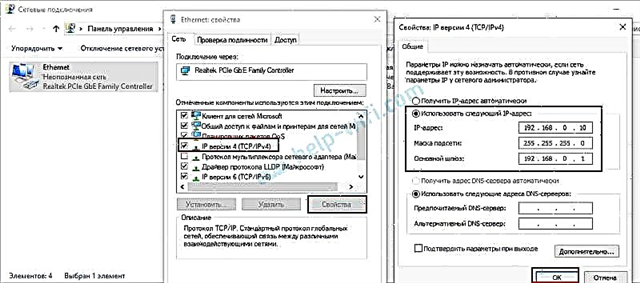इस लेख में मैं उस समस्या को हल करने के बारे में बात करूंगा जब आप राउटर की सेटिंग में प्रवेश नहीं कर सकते हैं जिस पर ऑपरेटिंग मोड को बदल दिया गया था। जब हम वाई-फाई सिग्नल एम्पलीफायर, वायरलेस ब्रिज (डब्ल्यूडीएस), रिसीवर, एक्सेस प्वाइंट या बस मैन्युअल रूप से डीएचसीपी सर्वर को अक्षम करते हैं, तो एक नियमित राउटर को कॉन्फ़िगर करते हैं। और उसके बाद हम इस राउटर की सेटिंग्स को नहीं खोल सकते हैं, या दूसरे राउटर की सेटिंग्स को नहीं खोल सकते हैं। मैंने पहले से ही विभिन्न निर्माताओं के राउटर पर ऑपरेटिंग मोड को बदलने के लिए बहुत सारे निर्देश लिखे हैं। उन्होंने दिखाया कि कैसे एक पुनरावर्तक (सिग्नल एम्पलीफायर), वायरलेस ब्रिज, एक्सेस पॉइंट, आदि के रूप में विभिन्न राउटर को कॉन्फ़िगर किया जाए और इन लेखों की टिप्पणियों में सबसे अधिक बार पूछे जाने वाले प्रश्नों में से एक: "क्या करें यदि आप राउटर के मोड को बदलने के बाद प्रवेश नहीं कर सकते हैं समायोजन "।
वास्तव में, सब कुछ बहुत सरल है। जब हम राउटर के ऑपरेटिंग मोड को बदलते हैं, तो मोड (उदाहरण के लिए, "वाई-फाई सिग्नल बूस्टर") को बदलने के बाद, डीएचसीपी सर्वर राउटर पर स्वचालित रूप से अक्षम हो जाता है। और वह उन डिवाइसों को आईपी पते जारी करने के लिए जिम्मेदार है जिन्हें हम राउटर से कनेक्ट करते हैं। चूंकि यह एक डीएचसीपी सर्वर है, डिवाइस (एक ही लैपटॉप या पीसी) राउटर से एक आईपी पता प्राप्त नहीं कर सकता है और इसे कनेक्ट कर सकता है। और अगर डिवाइस राउटर से कनेक्ट नहीं है, तो हम उसमें से सेटिंग दर्ज नहीं कर पाएंगे। ब्रिज मोड सेटिंग (WDS) के साथ भी यही कहानी है। उदाहरण के लिए, टीपी-लिंक राउटर पर। कॉन्फ़िगरेशन प्रक्रिया के दौरान, मैं मैन्युअल रूप से डीएचसीपी सर्वर को अक्षम करने की सलाह देता हूं। उसके बाद, राउटर के साथ कनेक्शन खो गया है और हम अब इसकी सेटिंग्स (वेब इंटरफ़ेस) में प्रवेश नहीं कर सकते हैं।
इसका मतलब यह है कि मुख्य कारण यह है कि डीएचसीपी सर्वर एम्पलीफायर, ब्रिज, एक्सेस प्वाइंट या रिसीवर मोड में राउटर पर काम नहीं करता है। यह सभी राउटर्स के साथ कहानी है जिनके अलग-अलग ऑपरेटिंग मोड हैं: ASUS, TP-Link, D-Link, Tenda, Zyxel Keenetic, Netis, Mercusys, Totolink, आदि कई समाधान हैं:
- बस अपने राउटर को फ़ैक्टरी सेटिंग्स पर रीसेट करें। डिफ़ॉल्ट रूप से, डिवाइस राउटर मोड में काम करता है, डीएचसीपी सर्वर सक्षम है। तब आप सेटिंग्स को खोल सकते हैं और वांछित ऑपरेटिंग मोड को कॉन्फ़िगर करने के लिए फिर से कोशिश कर सकते हैं, या अन्य सेटिंग्स कर सकते हैं। मैं बहुत बार इस विधि की सलाह देता हूं। यह सबसे सरल है।
- डिवाइस (कंप्यूटर, लैपटॉप, फोन) पर जिसमें से हम राउटर की सेटिंग दर्ज करना चाहते हैं (जिस पर ऑपरेटिंग मोड बदल गया था और कनेक्शन खो गया था), हमें मैन्युअल रूप से आईपी एड्रेस, मास्क और गेटवे रजिस्टर करने की आवश्यकता है। जब एक डीएचसीपी सर्वर राउटर पर चल रहा होता है, तो डिवाइस इन पतों को स्वचालित रूप से प्राप्त करता है। और ऑपरेटिंग मोड को बदलने के बाद से डीएचसीपी सर्वर अक्षम हो गया है, उन्हें क्लाइंट पर सीधे पंजीकृत होना चाहिए।
- यदि राउटर को केवल दूसरे ऑपरेटिंग मोड पर स्विच नहीं किया गया था, लेकिन मुख्य राउटर से एक कनेक्शन बनाया गया था (उदाहरण के लिए, रिपीटर मोड में दूसरा राउटर पहले वाले से जुड़ा हुआ है), तो आप आईपी एड्रेस देख सकते हैं (जिसका उपयोग मुख्य के वेब इंटरफेस में सेटिंग्स दर्ज करने के लिए किया जा सकता है) रूटर। जुड़े उपकरणों की सूची में। हालांकि, यह विधि सभी मोड में काम नहीं करती है और सभी राउटर पर नहीं।
मैं आपको विस्तार से दिखाऊंगा कि इन तीन समाधानों को बाद में कैसे लागू किया जाए। अपने लिए इस समस्या को हल करने का सबसे उपयुक्त तरीका चुनें।
फ़ैक्टरी रीसेट के माध्यम से राउटर के मानक ऑपरेटिंग मोड को पुनर्स्थापित करना
WDS (वायरलेस ब्रिज) स्थापित करने, या ऑपरेटिंग मोड को बदलने के बाद, आप हमेशा फ़ैक्टरी रीसेट करके राउटर को उसकी मूल स्थिति में लौटा सकते हैं। इसके लिए, आपको वेब इंटरफ़ेस पर जाने की आवश्यकता नहीं है। रीसेट बटन के साथ किया जा सकता है। यह हर राउटर पर होता है। अधिकांश बार इसे रीसेट (RST, डिफ़ॉल्ट) लेबल किया जाता है।

फ़ैक्टरी रीसेट प्रक्रिया अलग-अलग मॉडल पर अलग तरह से काम कर सकती है। लेकिन ज्यादातर मामलों में निम्नलिखित योजना काम करती है:
- हम राउटर चालू करते हैं और लगभग एक मिनट तक प्रतीक्षा करते हैं।
- हमें रीसेट बटन मिलता है। यदि यह शरीर में भर्ती होता है, तो हमें एक पेपरक्लिप, टूथपिक या अन्य पतली वस्तु की आवश्यकता होती है।
- बटन दबाएं और इसे लगभग 10 सेकंड तक दबाए रखें।
- इस समय (बटन को पकड़े हुए), हम संकेतक देखते हैं। उनसे आप समझ सकते हैं कि एक रीसेट हुआ है।
- रिबूट के बाद राउटर नया जैसा होगा।
इन चरणों को पूरा करने के बाद, आप राउटर से कनेक्ट कर सकते हैं और ब्राउज़र के माध्यम से इसकी सेटिंग्स खोल सकते हैं। उदाहरण के लिए, मैं उस लेख का लिंक छोड़ता हूं जिसमें मैंने विस्तार से दिखाया था कि टीपी-लिंक राउटर सेटिंग्स को कैसे रीसेट किया जाए।
हम मैन्युअल रूप से आईपी, मास्क और गेटवे रजिस्टर करते हैं
अतिरिक्त ऑपरेटिंग मोड (रिपटर, एक्सेस प्वाइंट) के बहुमत में, डीएचसीपी सर्वर स्वचालित रूप से अक्षम है। उसके बाद, राउटर आईपी पते जारी नहीं करता है, डिवाइस कनेक्ट नहीं होते हैं और सेटिंग्स नहीं खुलती हैं। एक निश्चित ऑपरेटिंग मोड में सही कॉन्फ़िगरेशन (मुख्य राउटर के सफल कनेक्शन के बाद) के बाद, आईपी पते एक डीएचसीपी सर्वर द्वारा जारी किए जाते हैं जो मुख्य राउटर पर चलता है।
यदि हमारे पास एक राउटर है जिसे एक निश्चित ऑपरेटिंग मोड में स्विच किया गया है और इसके साथ संचार खो गया है, तो कोई कनेक्शन नहीं है जब राउटर सीधे कंप्यूटर से जुड़ा होता है, तो कंप्यूटर पर, नेटवर्क कनेक्शन (LAN), या वायरलेस कनेक्शन (वाई-फाई) के गुणों में भी। आवश्यक पते को मैन्युअल रूप से पंजीकृत करें। उसके बाद, राउटर के साथ एक कनेक्शन दिखाई देगा और हम इसके नियंत्रण कक्ष में प्रवेश कर पाएंगे।
- एक केबल का उपयोग करके अपने कंप्यूटर को राउटर से कनेक्ट करें (जिसमें सेटिंग्स दर्ज नहीं की जा सकती हैं)।
- "नेटवर्क कनेक्शन" विंडो खोलें। यह मापदंडों के माध्यम से या ncpa.cpl कमांड को निष्पादित करने के लिए Win + R दबाकर किया जा सकता है।
- ईथरनेट कनेक्शन (लोकल एरिया कनेक्शन) के गुणों को खोलें। यदि आप वाई-फाई के माध्यम से राउटर से कनेक्ट करने की योजना बनाते हैं, तो वायरलेस कनेक्शन सेटिंग्स बदलें।
- "आईपी संस्करण 4 (टीसीपी / आईपीवी 4)" चुनें और "गुण" बटन पर क्लिक करें।
- "निम्नलिखित आईपी पते का उपयोग करें" के बगल में स्विच रखें और मैन्युअल रूप से पते दर्ज करें। हमें राउटर के लैन आईपी पते को जानने की आवश्यकता है। सबसे अधिक बार, डिफ़ॉल्ट (यदि आपने इसे नहीं बदला है) 192.168.1.1 या 192.168.0.1 है। आमतौर पर इस रूप में पता राउटर के निचले भाग पर दर्शाया जाता है। मेरे मामले में, राउटर का LAN IP पता 192.168.0.1 है। इसलिए आईपी-एड्रेस फील्ड में हम लिखते हैं, उदाहरण के लिए, 192.168.0.10 (अंतिम अंक बदलें), "सबनेट मास्क" स्वचालित रूप से पंजीकृत किया जाएगा जब आप कर्सर सेट करते हैं, और "डिफ़ॉल्ट गेटवे" राउटर का आईपी-पता होता है। मेरे मामले में 192.168.0.1। इस कदर:
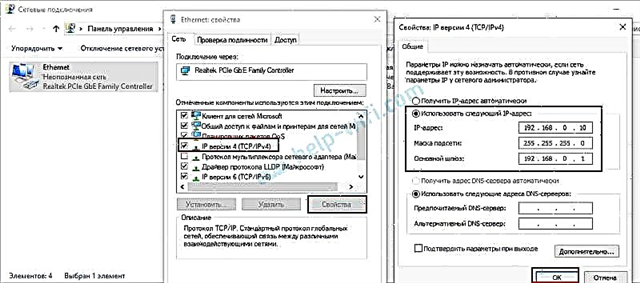
- उसके बाद, राउटर का एक कनेक्शन दिखाई देगा (यदि आपने पते को सही ढंग से पंजीकृत किया है)। कनेक्शन की स्थिति "अपरिचित नेटवर्क" गायब हो जाएगी। आप राउटर के आईपी पते (जिसे आपने "डिफ़ॉल्ट गेटवे" फ़ील्ड में निर्दिष्ट किया है) का उपयोग करके वेब इंटरफ़ेस में लॉग इन कर पाएंगे।
यह है कि आप एक राउटर की सेटिंग्स को कैसे खोल सकते हैं जिस पर किसी कारण से डीएचसीपी सर्वर अक्षम था। पहले से ही सेटिंग्स में, आप या तो ऑपरेटिंग मोड को बदल सकते हैं, या आपके द्वारा आवश्यक मोड में कॉन्फ़िगरेशन जारी रख सकते हैं।
हम मुख्य राउटर की सेटिंग्स में राउटर (पुनरावर्तक, पहुंच बिंदु) के आईपी पते को देखते हैं
जरूरी! यह विधि आपके मामले में काम नहीं कर सकती है। राउटर और चयनित ऑपरेटिंग मोड दोनों के आधार पर। यदि दूसरा राउटर पहले से जुड़े लोगों की सूची में नहीं है, तो उन तरीकों में से एक का उपयोग करें जो मैंने ऊपर के बारे में लिखा था।
अब मैं यह समझाने की कोशिश करूंगा कि यह कैसे काम करता है। हमारे पास एक मुख्य राउटर है जो इंटरनेट वितरित करता है। हम पहले राउटर से कनेक्ट करके कुछ विशिष्ट कार्यों को हल करने के लिए दूसरे राउटर का उपयोग करना चाहते हैं। एक एक्सेस प्वाइंट (केबल के माध्यम से) के मोड में, एक वाई-फाई सिग्नल एम्पलीफायर, एक पुल, आदि। यदि दूसरा राउटर मुख्य एक (कनेक्शन स्थापित) से जुड़ा था, तो यह मुख्य एक से एक आईपी पता प्राप्त करता है। यह आईपी पता मुख्य राउटर के वेब इंटरफेस में प्रदर्शित होता है। और आप इसका उपयोग दूसरे राउटर के वेब इंटरफेस को खोलने के लिए कर सकते हैं।
हमें मुख्य राउटर की सेटिंग में जाने की जरूरत है, वहां से जुड़े उपकरणों की एक सूची (या डीएचसीपी सर्वर क्लाइंट की एक सूची) ढूंढें, हमारे राउटर को ढूंढें और देखें कि इसे किस आईपी पते को सौंपा गया था। फिर इस पते पर सेटिंग्स पर जाएं।